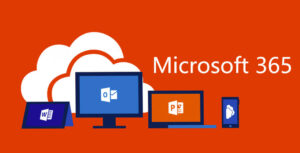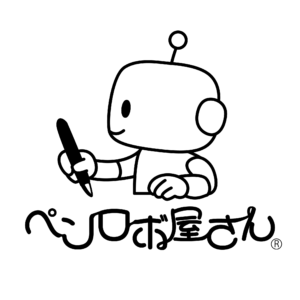Microsoft 365 Onedriveリセットの方法
Onedriveのトラブル対応で、 Onedriveリセットの方法をサポートに聞きましたので、手順を共有します。
1) Windows キーを押しながら R キーを押します。
2) [ファイル名を指定して実行] ウィンドウに、「%localappdata%\Microsoft\OneDrive\onedrive.exe /reset」と入力します。
3) [OK] をクリックします。
4) タスク バーから OneDrive のアイコンが消え、1 ~ 2 分後に再び表示されることを確認します。
※ アイコンが表示されていない場合は、タスク バーの [隠れているインジケーターを表示します] 矢印をクリックして、OneDrive のアイコンを表示します。
5) 数分経っても OneDrive アイコンが再度表示されない場合は、[ファイル名を指定して実行] ウィンドウをもう一度開いて、「%localappdata%\Microsoft\OneDrive\onedrive.exe」 と入力し、[OK] をクリックします。
6) 同期が正常に完了するか確認します。
参考リンク
※自己責任でお願いします!